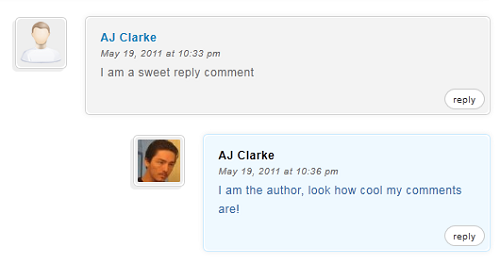Одна из замечательных особенностей премиальной темы, над которой я сейчас работаю, заключается в том, что комментарии, сделанные автором сообщения, будут светло-голубыми, а не серым по умолчанию. Что замечательно в выделении комментариев авторов, так это то, что читатели сразу заметят, когда автор ответит на их комментарии (идеально для блогов сообщества). И что еще лучше, это очень легко сделать. Ниже приведено очень простое руководство, показывающее класс CSS, который вы можете использовать для другого таргетинга комментариев автора.
Выделите комментарии автора в инструкциях WordPress
WordPress по умолчанию включает пользовательские классы для ваших комментариев, которые позволяют вам стилизовать их по-разному. Одним из этих уникальных классов является «bypostauthor», который представляет собой уникальный класс, добавляемый ко всем комментариям, сделанным автором текущего сообщения, что позволяет вам стилизовать комментарии автора сообщения иначе, чем комментарии читателей.
Вот пример CSS, который вы можете добавить на свой сайт, чтобы комментарии автора сообщения стали синими:
.bypostauthor {background: #ffff99;}Этот код следует добавить в ваш файл style.css (желательно в дочернюю тему, если вы используете тему другого разработчика) или через плагин Custom CSS. Если вы заметили, что при вводе этого кода ничего не происходит, то, скорее всего, ваша тема была закодирована неправильно, и вам нужно будет связаться с автором темы, чтобы он мог исправить и обновить свою тему соответствующим образом.
Комментарий автора: пример выделения
Вот быстрый снимок экрана со структурой комментариев премиальной темы, над которой я сейчас работаю. Как видите, комментарии по умолчанию серые, а комментарии авторов синие.
Если бы мои инструкции не помогли, возможно, было бы полезно руководство по выделению комментариев автора от Мэтта Каттса, так что вам стоит их проверить.
Как отображать «значки» в комментариях WordPress
Еще один отличный способ «выделить» комментарии – отобразить тип / роль пользователя, оставляющего комментарий (подписчик, участник, автор, администратор). К счастью, мы создали бесплатный плагин, который вы можете использовать для автоматического добавления этих «значков» на свой сайт WordPress. Просто скачайте, установите и активируйте наш плагин для значков пользователя комментариев для WordPress. Ниже приведен небольшой пример скриншота, показывающий, как это будет выглядеть.
Как вы выделяете комментарии?
Мы знаем, что есть много способов выделить комментарии, чтобы выделить некоторые из них или упростить для ваших посетителей полноценное общение с помощью ваших комментариев. Сообщите нам, что вы делаете на своем сайте WordPress, в комментариях ниже!
Источник записи: https://www.wpexplorer.com